网站首页 > 路由器品牌 > 腾达 正文
任何一款无线路由器,用手机设置它上网的时候,都应该按照下面的步骤操作。
无线路由器线路连接
手机连接路由器信号
手机设置路由器上网
检查设置是否成功
腾达F3路由器用手机设置上网的时候,也应该按照上面的步骤顺序进行操作,每一个步骤的具体操作,鸿哥下面会进行详细说明。
重要说明:
(1)、如果你的这台腾达F3路由器上网正常,需要用手机修改它的wifi密码;则详细的操作步骤,请阅读下面的教程。
腾达F3路由器手机修改wifi密码教程
(2)、如果你的这台腾达F3路由器已经配置过了,建议先把它恢复出厂设置,然后按照下面介绍的方法,重新进行设置。

第一步、无线路由器线路连接
1、腾达F3路由器上的WAN口,需要用网线,连接到猫的网口(LAN口);
家里的宽带如果没有用到猫,需要把上网的那根网线,插在腾达F3路由器的WAN口。
2、把你家里的电脑,用网线连接到1、2、3号接口中任意一个。
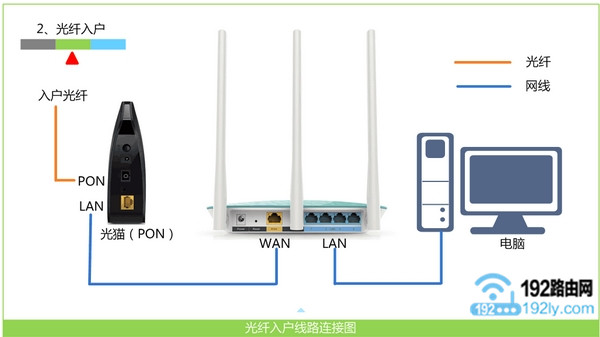
第二步、手机连接路由器信号
新买的、恢复出厂设置后的腾发F3路由器,在接通电源的状态下,它会发射一个默认的无线信号。这个默认无线信号的名称格式是:Tenda_XXXXXX(X表示字母或者数字),且是没有密码的。
使用手机设置腾达F3路由器上网的时候,手机需要先连接到这个默认的无线信号,如下图所示。
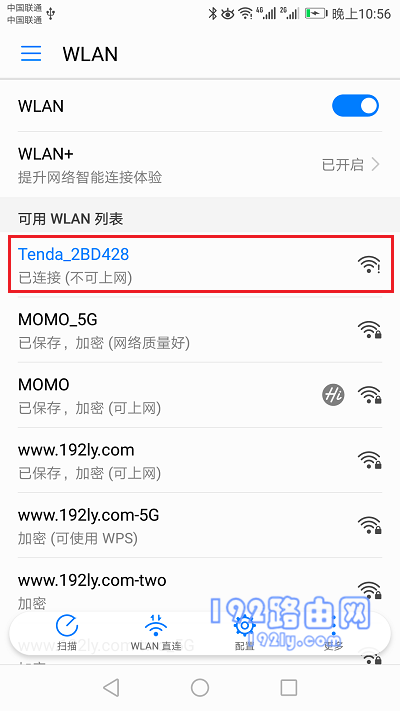
重要说明:
各位新手同学请注意,使用手机设置一个无线路由器上网的时候,并不需要你的手机可以上网。只要手机连接到路由器的无线信号,则手机就可以对它进行设置了。
第三步、手机设置路由器上网
1、在手机浏览器中输入:192.168.0.1 或者 tendawifi.com,打开腾达F3的设置界面。
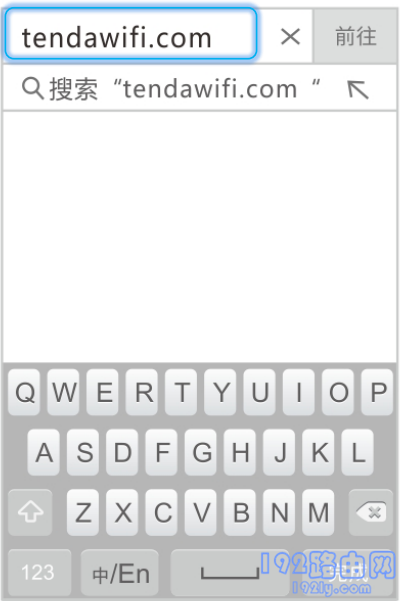
2、腾达F3路由器会自动检测上网方式,大家根据页面的检测结果,设置上网参数。
(1)、如果检测到上网方式是:宽带拨号 ——>你需要在页面中填写:宽带账号、宽带密码——>然后设置 无线名称、无线密码,如下图所示。
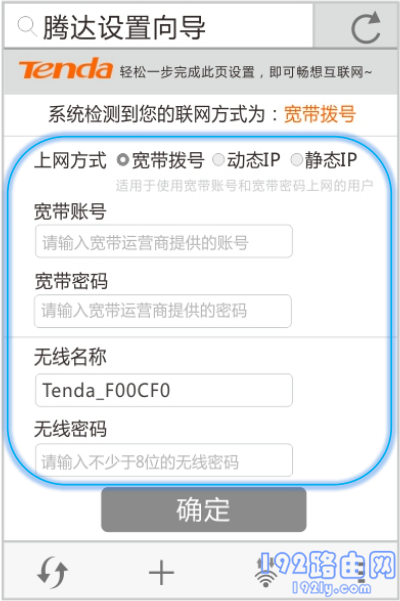
(2)、如果检测到上网方式是:动态IP ——>则不需要设置上网参数了,直接在页面中设置 无线名称、无线密码就可以了。
(3)、如果检测到上网方式是:静态IP ——>需要现在页面中填写:IP地址、子网掩码、默认网关、首选DNS服务器、备用DNS服务器——>然后在设置 无线名称、无线密码。
3、稍微等待几秒钟,路由器会自动应用刚才的配置信息。
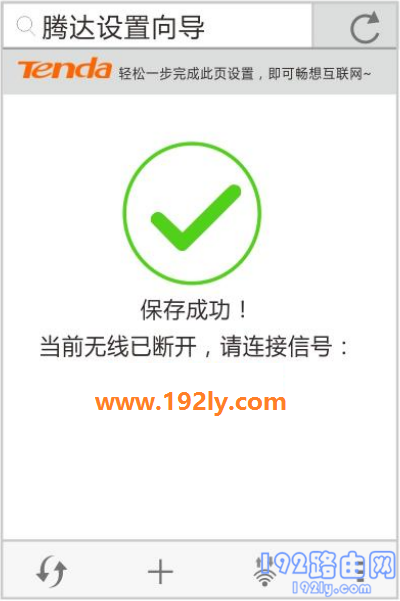
4、让你的手机,重新连接到腾达F3路由器现在的wifi信号。
PS:在前面的设置中,修改了腾达F3路由器的 无线名称、无线密码;所以,现在手机需要重新连接到腾达F3现在的无线信号。
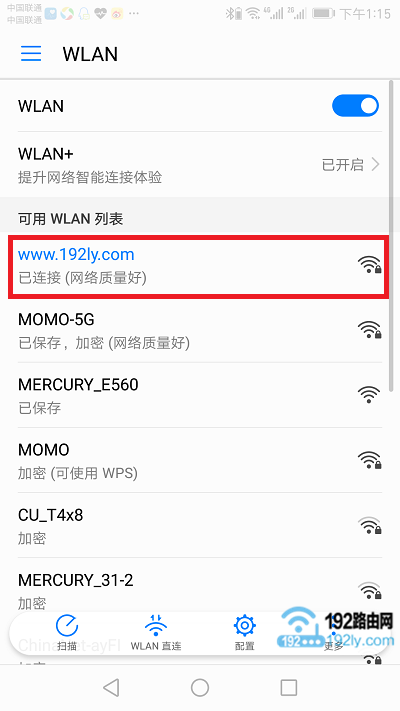
第四步、检查设置是否成功
手机连接腾达F3路由器现在的wifi信号后,在浏览器中打开任意一个网页,测试下能否正常上网?
如果现在手机可以正常浏览网页了,说明设置成功。
- 上一篇: 腾达(Tenda)路由器用手机怎么设置
- 下一篇: 腾达a9默认信号找不到怎么办?
猜你喜欢
- 2022-05-10 腾达路由器登录密码是什么?
- 2022-05-10 腾达路由器ip地址进不去解决办法
- 2022-05-10 怎么用手机设置腾达路由器
- 2022-05-10 192.168.2.1手机登陆打不开解决办法
- 2022-05-10 192.168.2.1手机登陆上网设置
- 2022-04-29 腾达(Tenda)N910路由器设置教程
- 2022-04-29 腾达怎么隐藏wifi信号?
- 2022-04-29 腾达(Tenda)F9路由器用手机怎么设置
- 2022-04-29 腾达(Tenda)F9路由器wifi怎么设置
- 2022-04-29 手机怎么设置腾达(Tenda)F9路由器wifi
- 12-21手机打开路由器入口192.168.1.1
- 12-21192.168.10.1登陆入口的IP地址和用户名密码
- 12-09192.168.10.1登录入口
- 12-09192.168.10.1登录
- 12-09192.168.10.1登录,192.168.10.1手机登录wifi
- 12-09192.168.10.1路由器手机登录入口怎么进入?
- 12-09手机登陆192.168.10.1 wifi设置
- 12-09192.168.10.1手机登录wifi设置【图文】
- 219193℃手机怎么登陆192.168.1.1
- 93131℃192.168.10.1手机登录wifi设置
- 84215℃192.168.1.1登陆页面入口
- 71917℃192.168.1.1手机登录入口
- 48180℃192.168.0.1手机登录入口
- 45694℃192.168.3.1手机登陆wifi设置
- 40600℃192.168.10.1登录入口
- 37778℃192.168.10.1手机登录wifi设置【图文】
- 2673℃如何给电脑设置固定IP地址
- 2345℃分享一些家庭路由器选购的坑
- 2301℃Tl-R4148路由器限速设置方法
- 2368℃如何设置路由器提升网速
- 3094℃无线网络的速率为何不能达到最大值?
- 3126℃TP-LINK路由限速设置图文教程
- 3425℃水星路由器设置限速图解教程
- 35798℃水星路路由器限速设置教程
- 最近发表
